ByBit Opinn reikningur - Bybit Iceland - Bybit Ísland
Þessi handbók mun taka þig í gegnum skref-fyrir-skref ferli við að opna reikning og skrá sig inn til að hefja viðskipti með Bybit.
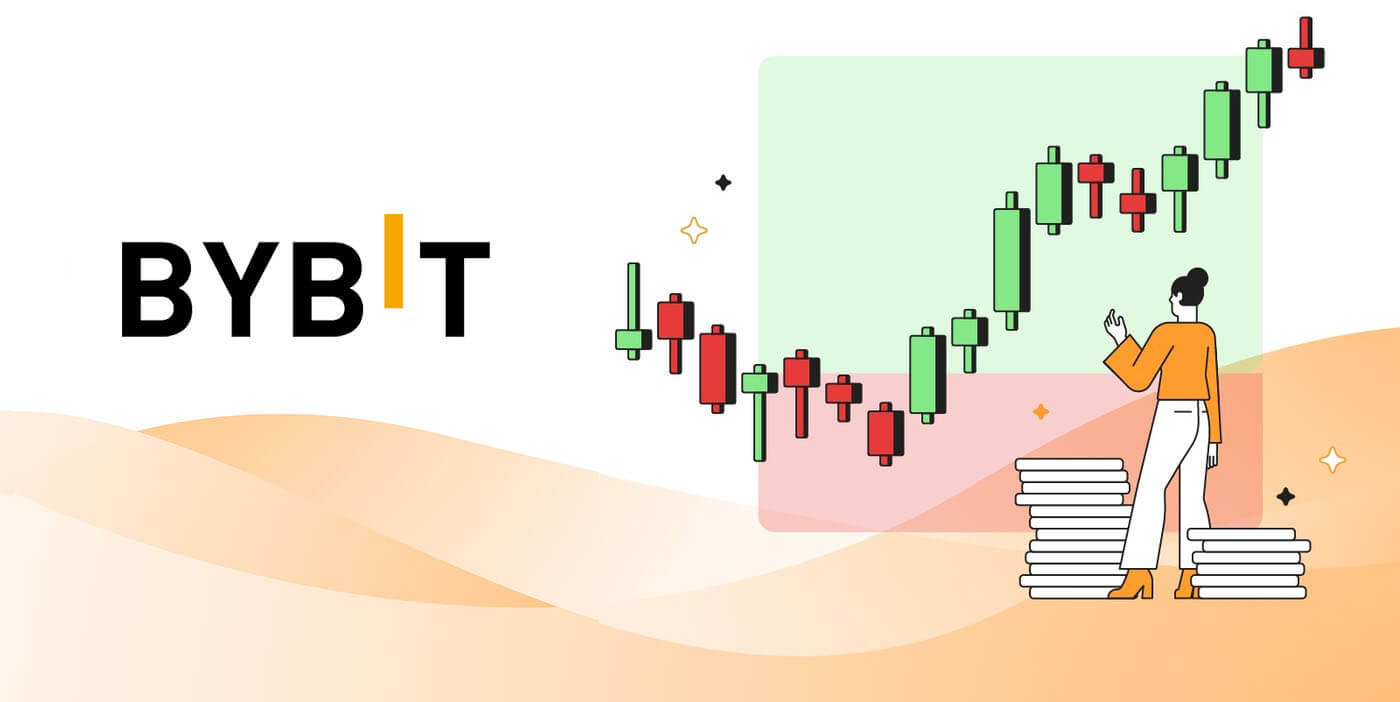
Hvernig á að opna reikning á Bybit
Hvernig á að opna Bybit reikning【Vef】
Fyrir kaupmenn á vefnum, vinsamlegast farðu yfir á Bybit . Hægt er að sjá skráningarreitinn vinstra megin á síðunni.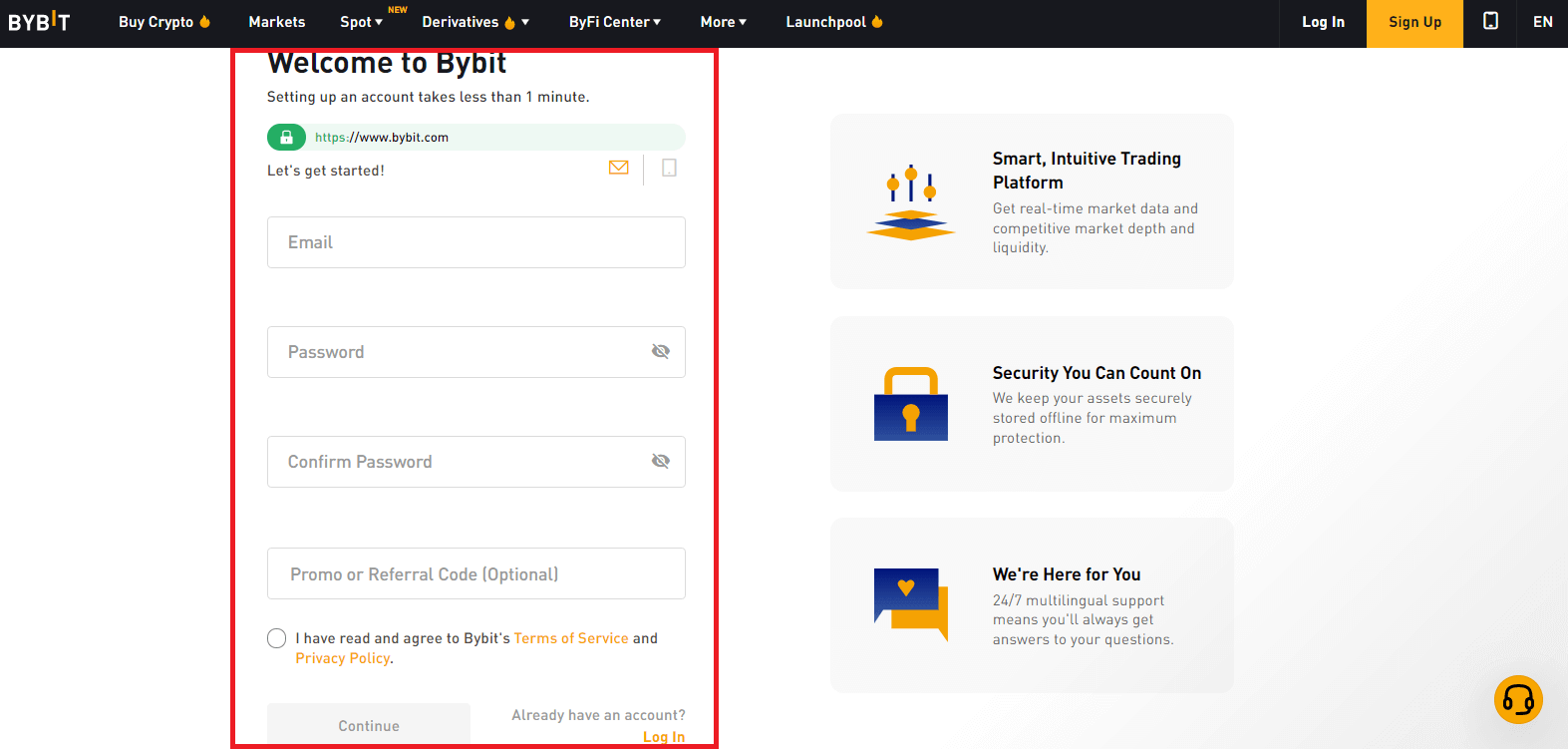
Ef þú ert á annarri síðu, eins og heimasíðunni, geturðu smellt á „Skráðu þig“ í efra hægra horninu til að fara inn á skráningarsíðuna.
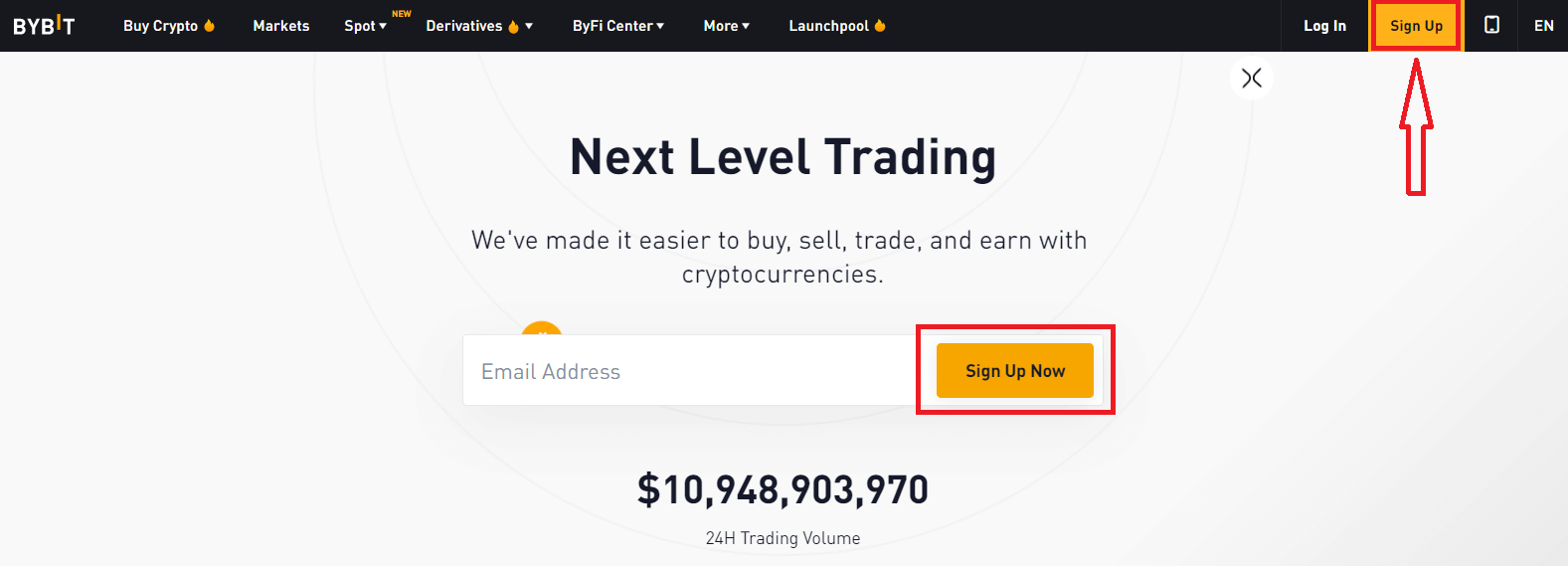
Vinsamlegast sláðu inn eftirfarandi upplýsingar:
- Netfang
- Sterkt lykilorð
- Tilvísunarkóði (valfrjálst)
Gakktu úr skugga um að þú hafir skilið og samþykkt skilmálana og persónuverndarstefnuna og eftir að hafa gengið úr skugga um að upplýsingarnar sem þú hefur slegið inn séu réttar skaltu smella á „Halda áfram“.
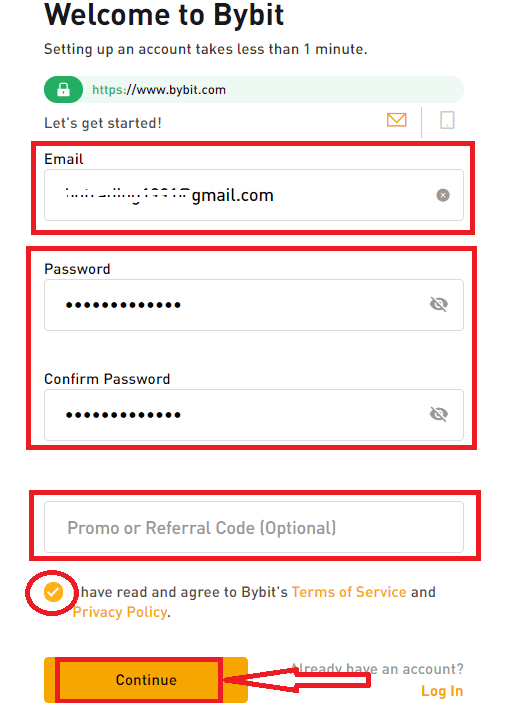
Sláðu inn staðfestingarkóðann sem sendur var í pósthólfið þitt. Ef þú hefur ekki fengið staðfestingartölvupóstinn skaltu vinsamlega athuga ruslpóstmöppuna þína.
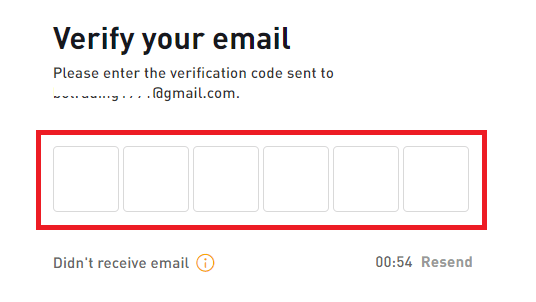
Til hamingju! Þú hefur skráð reikning á Bybit.

Hvernig á að opna Bybit reikning【App】
Fyrir kaupmenn sem nota Bybit appið geturðu farið inn á skráningarsíðuna með því að smella á "Nýskráning / Skráðu þig inn til að fá bónus" á heimasíðunni.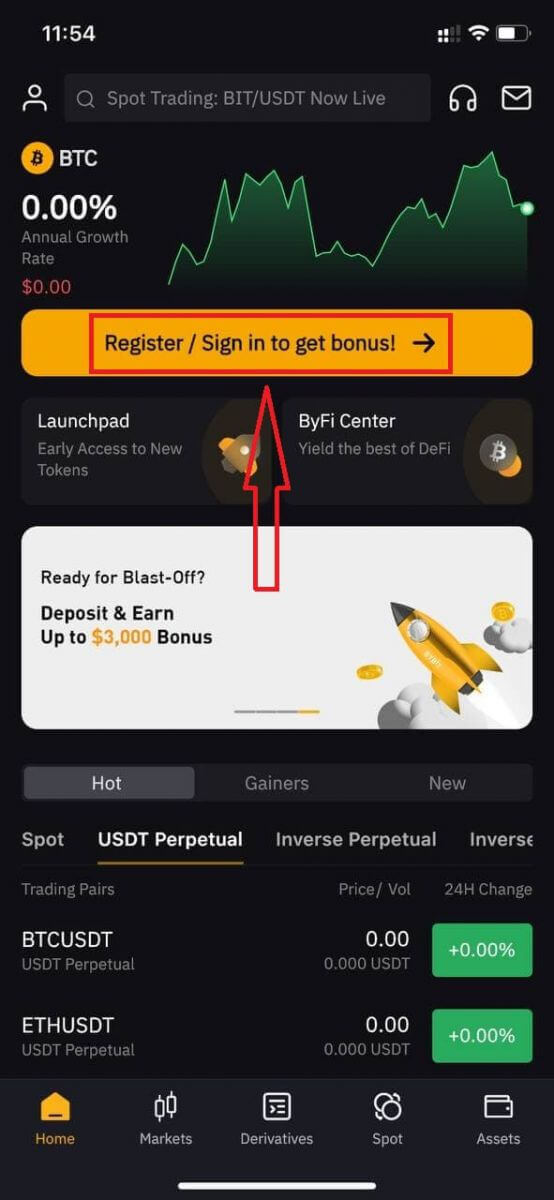
Næst skaltu velja skráningaraðferðina. Þú getur skráð þig með því að nota netfangið þitt eða farsímanúmerið þitt.
Skráðu þig með tölvupósti
Vinsamlegast sláðu inn eftirfarandi upplýsingar:- Netfang
- Sterkt lykilorð
- Tilvísunarkóði (valfrjálst)
Gakktu úr skugga um að þú hafir skilið og samþykkt skilmálana og persónuverndarstefnuna og eftir að hafa gengið úr skugga um að upplýsingarnar sem þú hefur slegið inn séu réttar skaltu smella á „Halda áfram“.
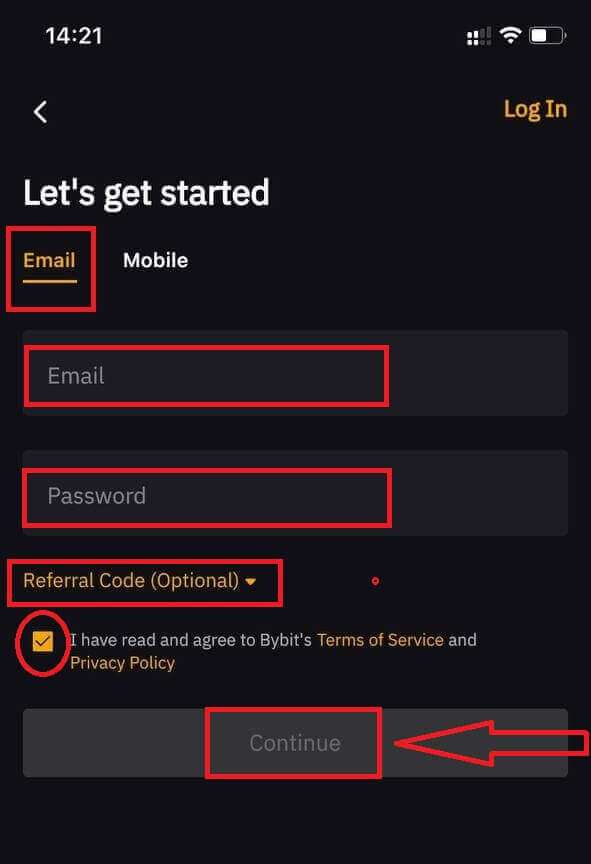
Staðfestingarsíða mun birtast. Vinsamlega dragðu sleðann til að ljúka við staðfestingarkröfurnar.
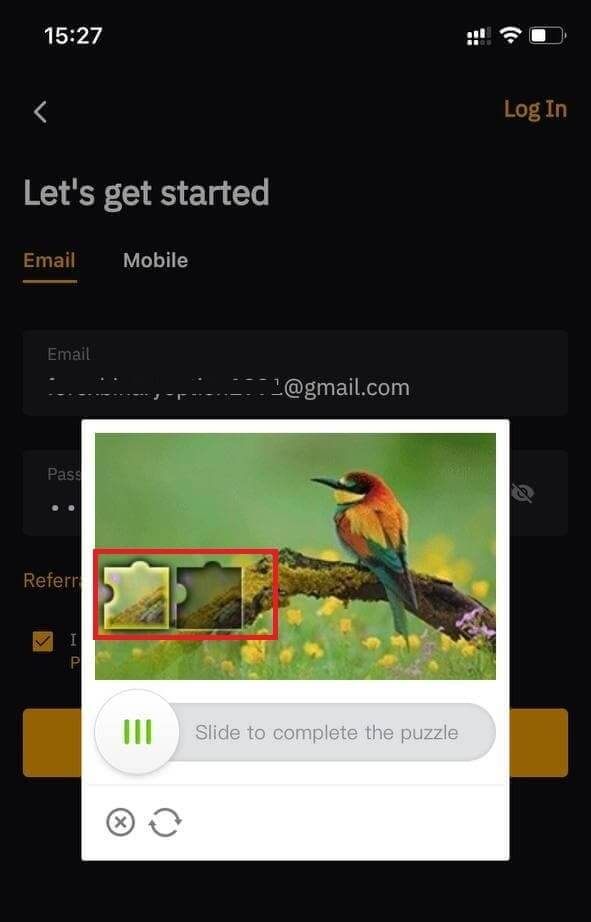
Að lokum skaltu slá inn staðfestingarkóðann sem sendur var í pósthólfið þitt.
Athugið:
Ef þú hefur ekki fengið staðfestingarpóstinn skaltu vinsamlegast athuga ruslpóstmöppuna þína.
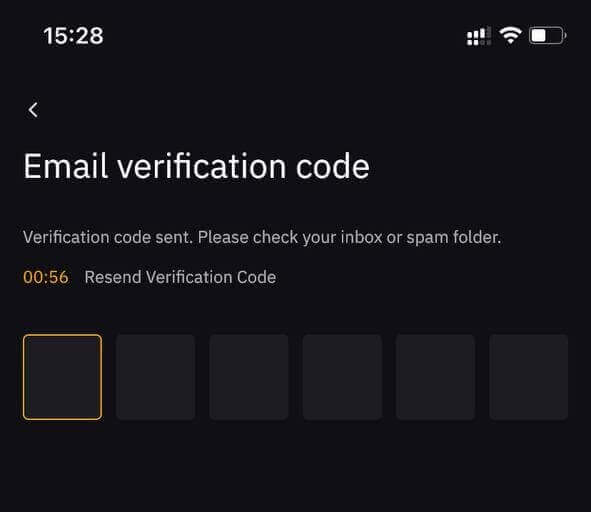
Til hamingju! Þú hefur skráð reikning á Bybit.
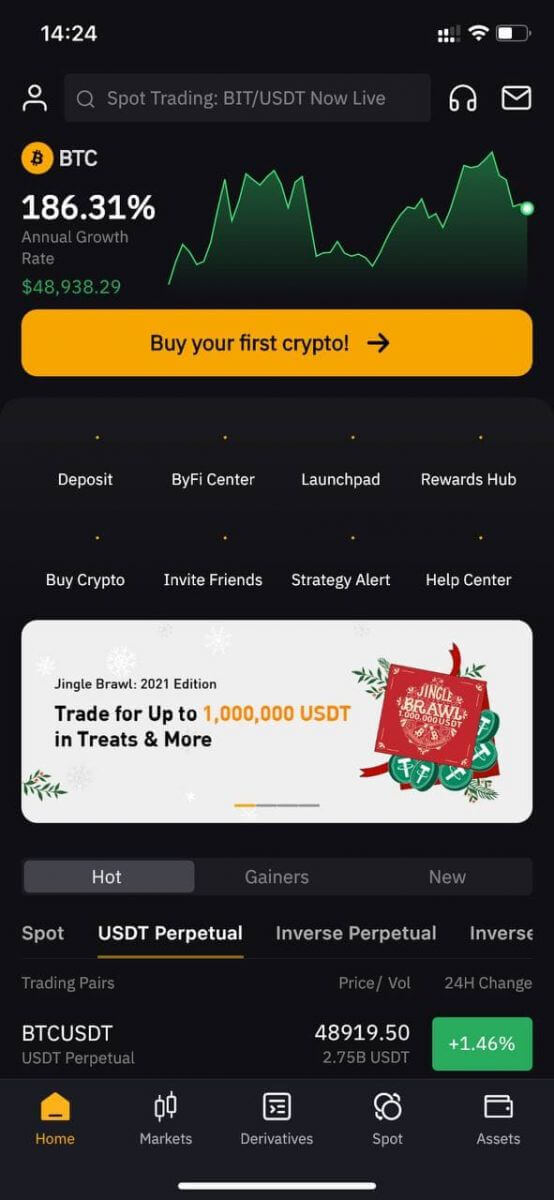
Skráðu þig með farsímanúmeri
Vinsamlegast veldu eða sláðu inn eftirfarandi upplýsingar:- Landskóði
- Farsímanúmer
- Sterkt lykilorð
- Tilvísunarkóði (valfrjálst)
Gakktu úr skugga um að þú hafir skilið og samþykkir skilmálana og persónuverndarstefnuna og eftir að hafa gengið úr skugga um að upplýsingarnar sem þú hefur slegið inn séu réttar skaltu smella á „Halda áfram“.
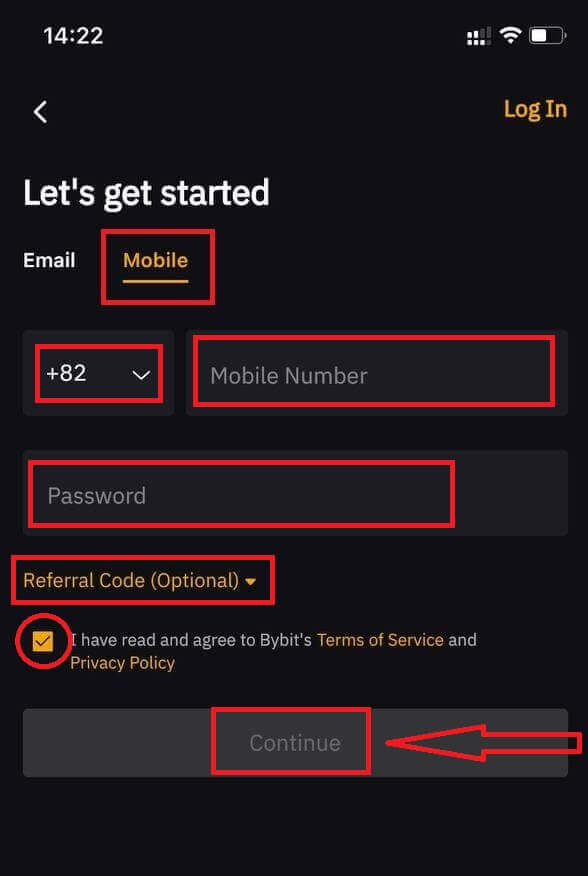
Að lokum, fylgdu leiðbeiningunum, dragðu sleðann til að ljúka við staðfestingarkröfurnar og sláðu inn SMS staðfestingarkóðann sem sendur var í farsímanúmerið þitt.
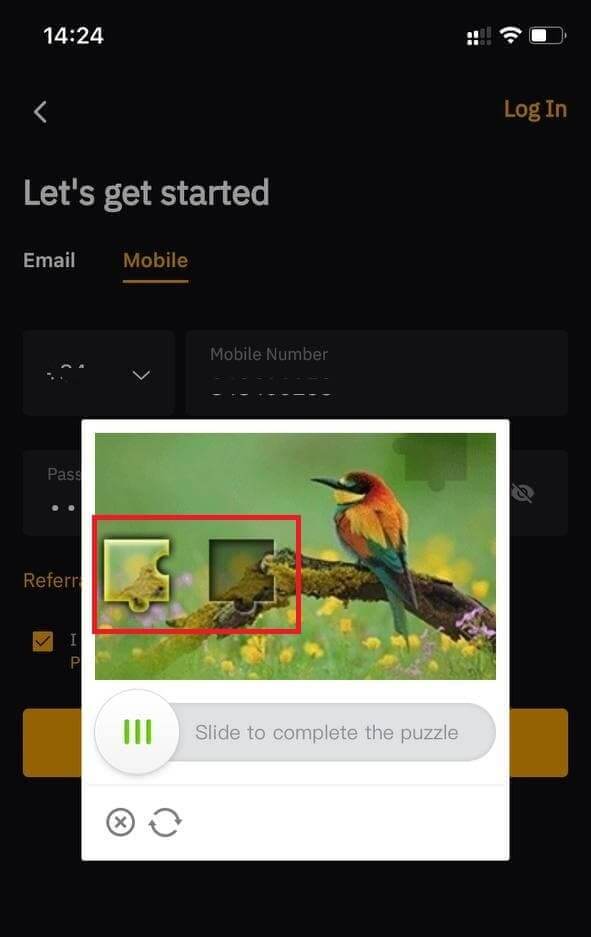
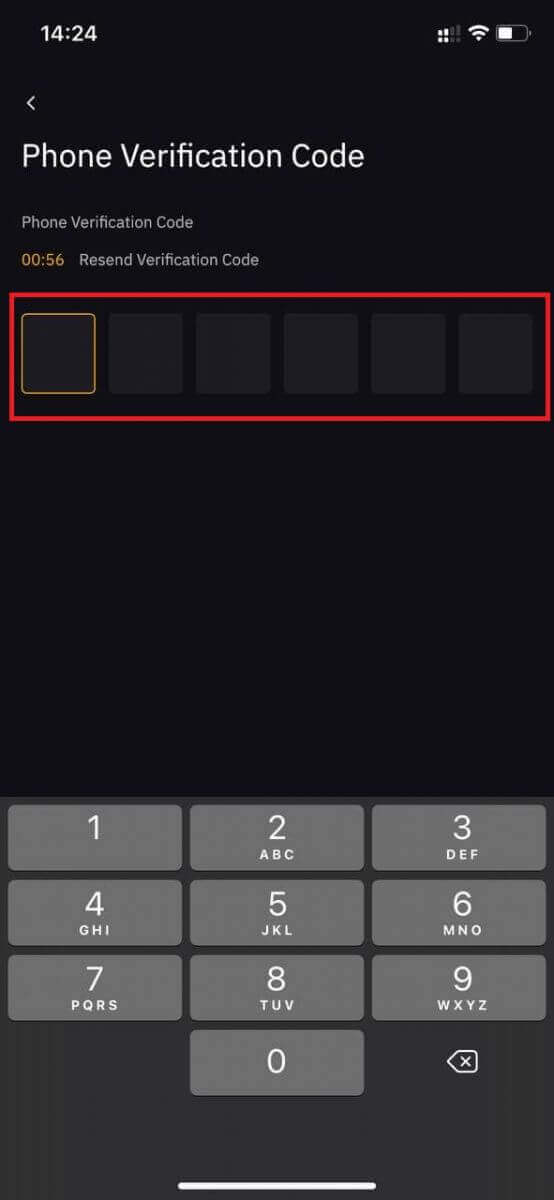
Til hamingju! Þú hefur skráð reikning á Bybit.
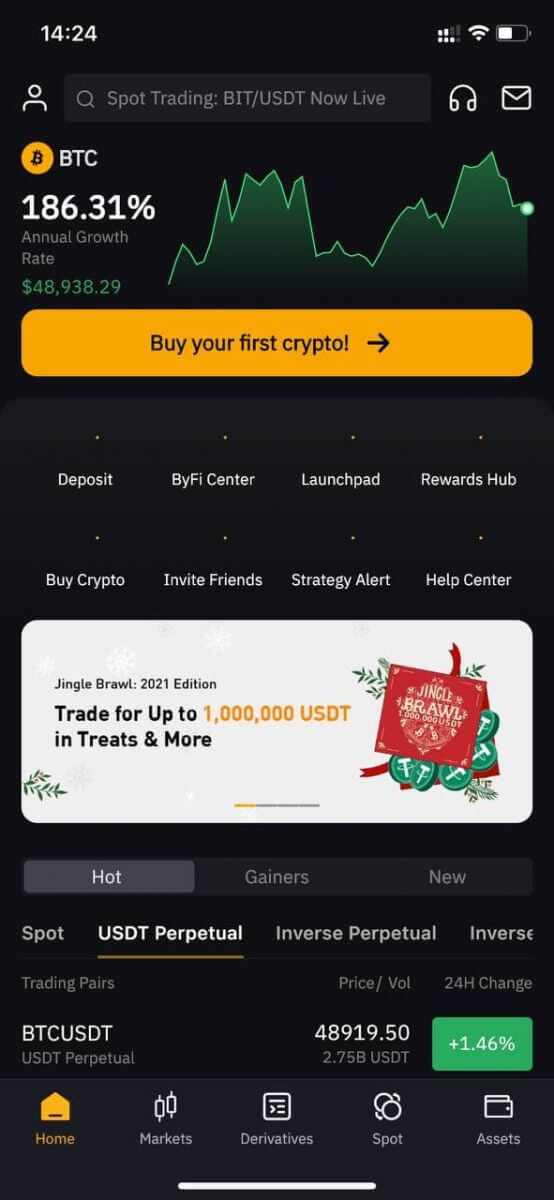
Hvernig á að setja Bybit APP upp á farsímum (iOS/Android)
Fyrir iOS tæki
Skref 1: Opnaðu "App Store".Skref 2: Sláðu inn "Bybit" í leitarreitinn og leitaðu.
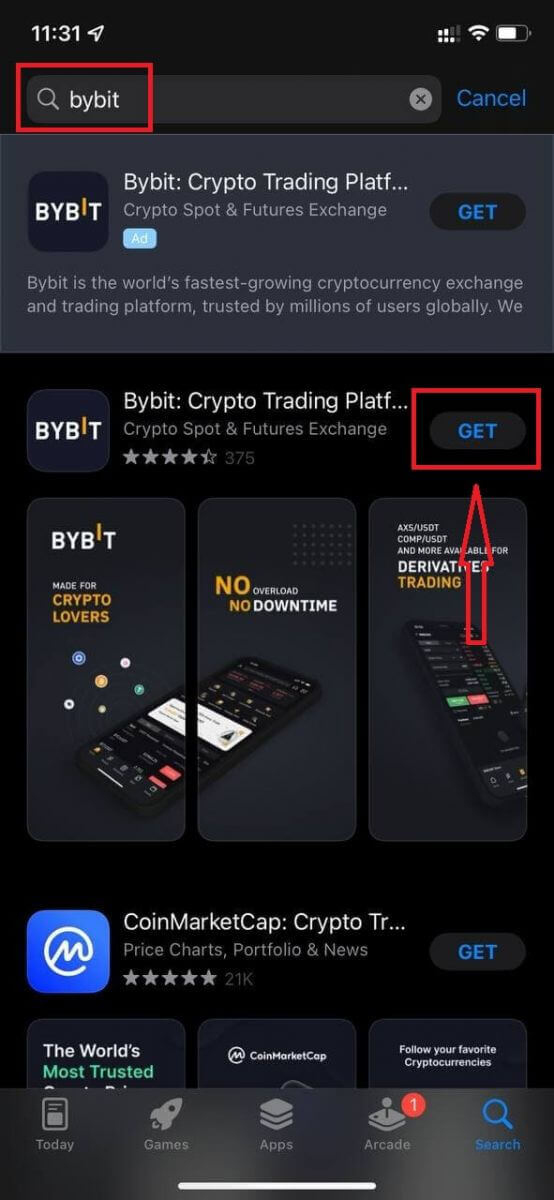
Skref 3: Smelltu á „Fá“ hnappinn í opinbera Bybit appinu.
Skref 4: Bíddu þolinmóð eftir að niðurhalinu lýkur.
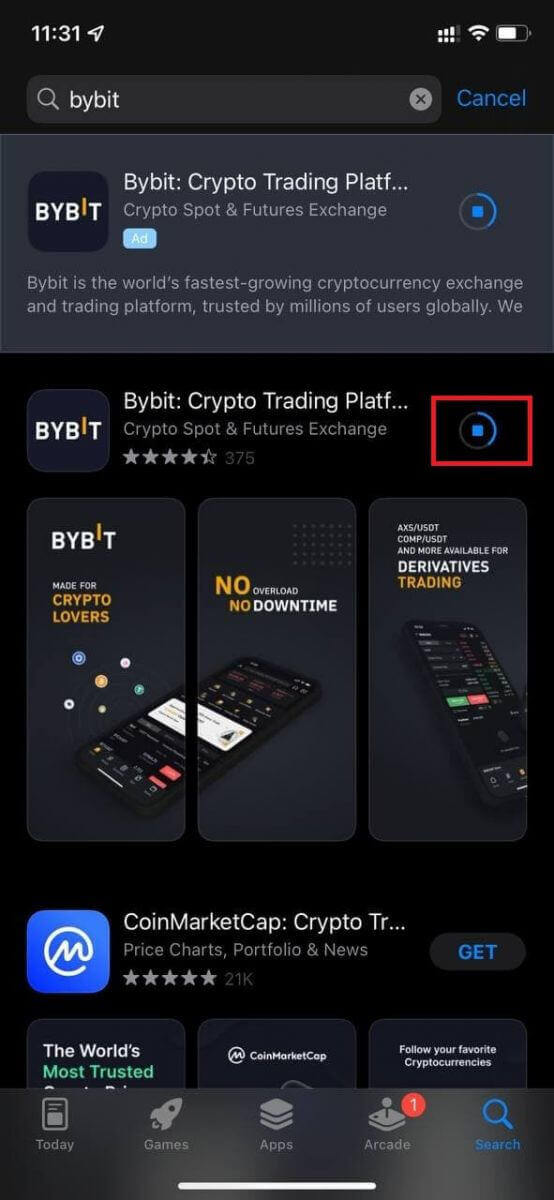
Þú getur smellt á „Opna“ eða fundið Bybit appið á heimaskjánum um leið og uppsetningunni er lokið til að hefja ferð þína til dulritunargjaldmiðils!
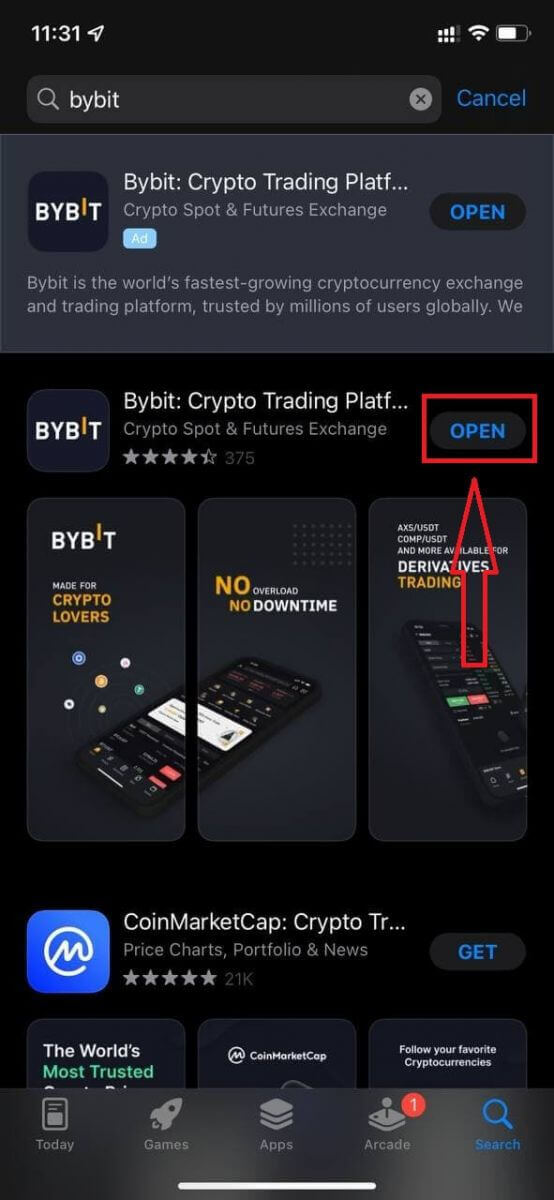
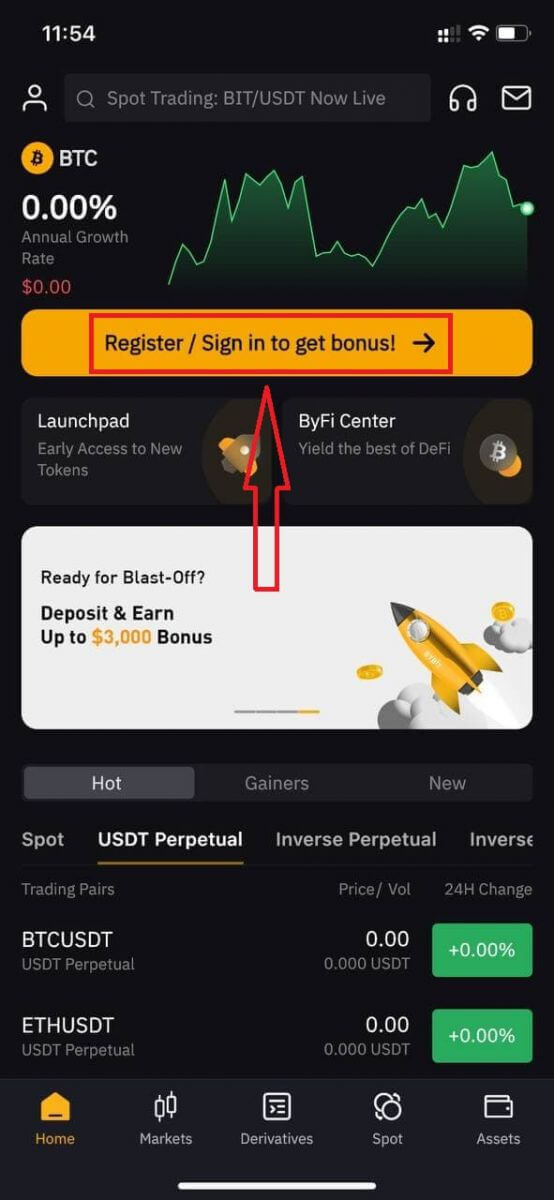
Fyrir Android tæki
Skref 1: Opnaðu „Play Store“.Skref 2: Sláðu inn "Bybit" í leitarreitinn og leitaðu.
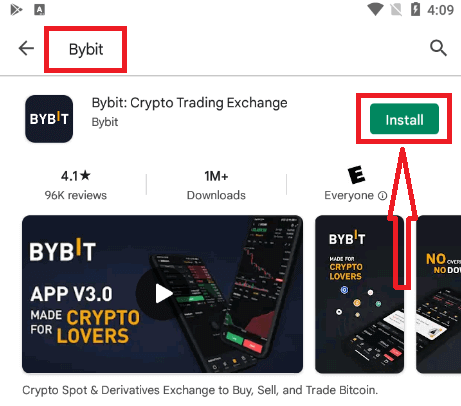
Skref 3: Smelltu á „Setja upp“ hnappinn í opinbera Bybit appinu.
Skref 4: Bíddu þolinmóð eftir að niðurhalinu lýkur.
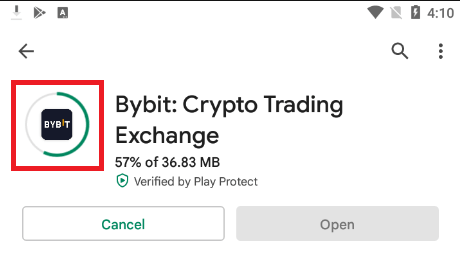
Þú getur smellt á „Opna“ eða fundið Bybit appið á heimaskjánum um leið og uppsetningunni er lokið til að hefja ferð þína til dulritunargjaldmiðils!
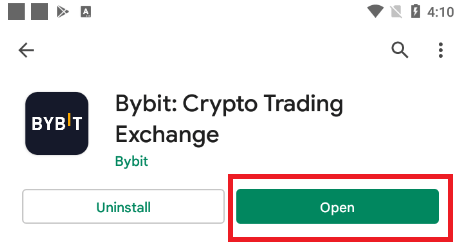
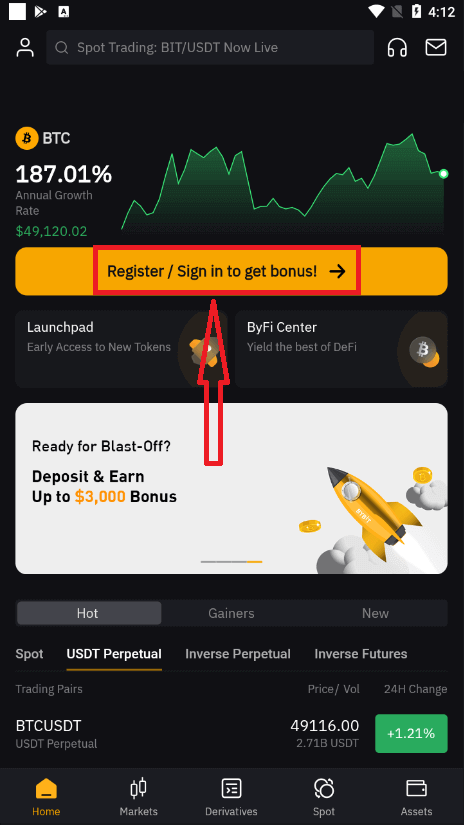
Algengar spurningar (algengar spurningar)
Hvað er Bybit undirreikningurinn?
Undirreikningar gera þér kleift að stjórna smærri sjálfstæðum Bybit reikningum sem eru hreiður undir einum aðalreikningi til að ná ákveðnum viðskiptamarkmiðum.
Hver er hámarksfjöldi undirreikninga leyfður?
Hver Bybit aðalreikningur getur stutt allt að 20 undirreikninga.
Gera undirreikningar lágmarkskröfur um jafnvægi?
Nei, það er engin lágmarksstaða sem þarf til að halda undirreikningi virkum. Hvernig á að skrá þig inn á Bybit
Hvernig á að skrá þig inn á Bybit reikning【Vef】
- Farðu í Bybit appið eða vefsíðuna fyrir farsíma .
- Smelltu á „ Innskrá “ í efra hægra horninu.
- Sláðu inn "Tölvupóstur" og "Lykilorð".
- Smelltu á hnappinn „Halda áfram“.
- Ef þú hefur gleymt lykilorðinu þínu skaltu smella á „Gleymt lykilorð“.
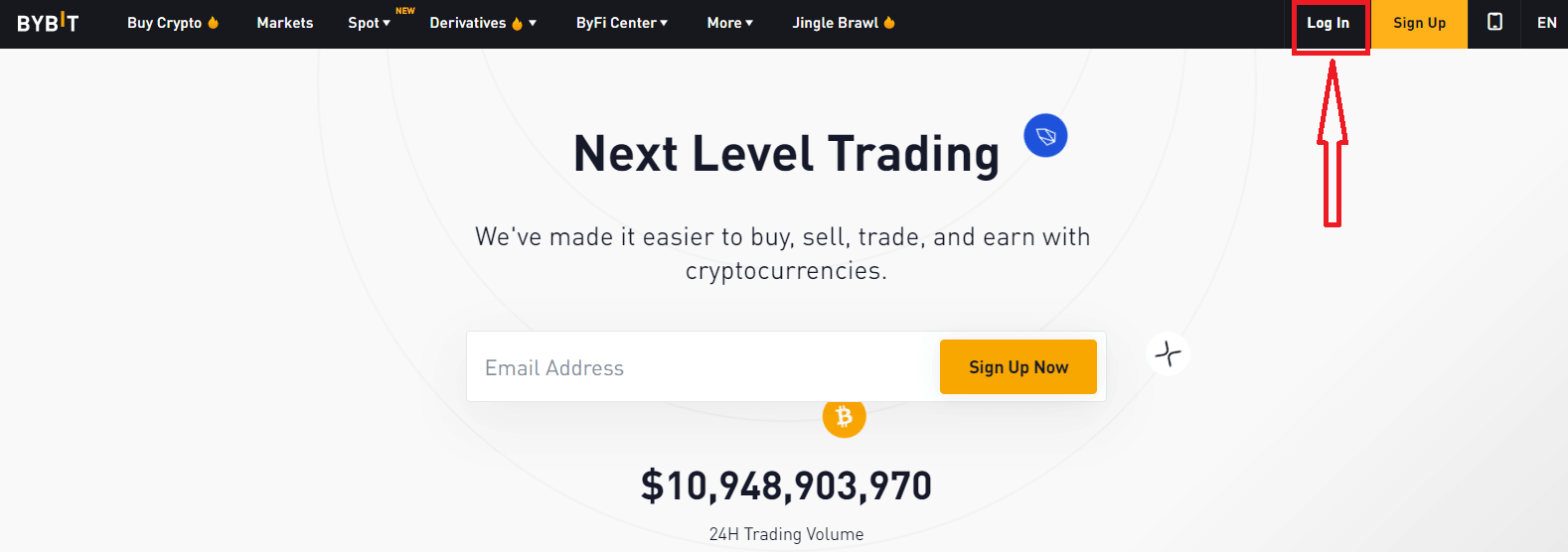
Á innskráningarsíðunni, sláðu inn [Email] og lykilorðið sem þú tilgreindir við skráningu. Smelltu á hnappinn „Halda áfram“.
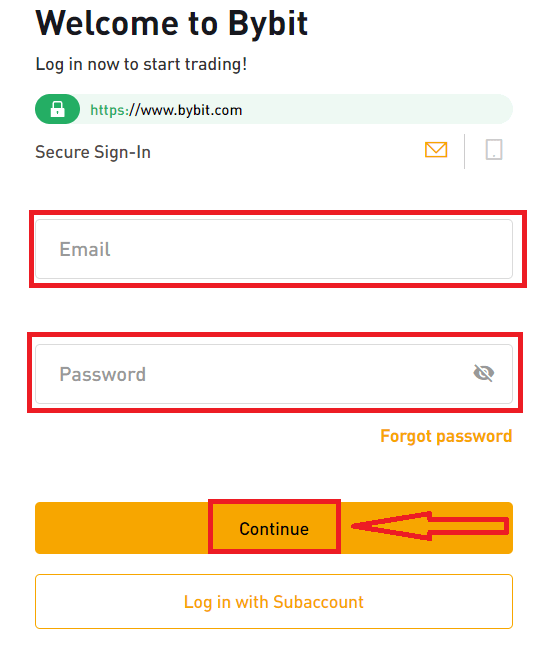
Nú geturðu notað Bybit reikninginn þinn með góðum árangri til að eiga viðskipti.
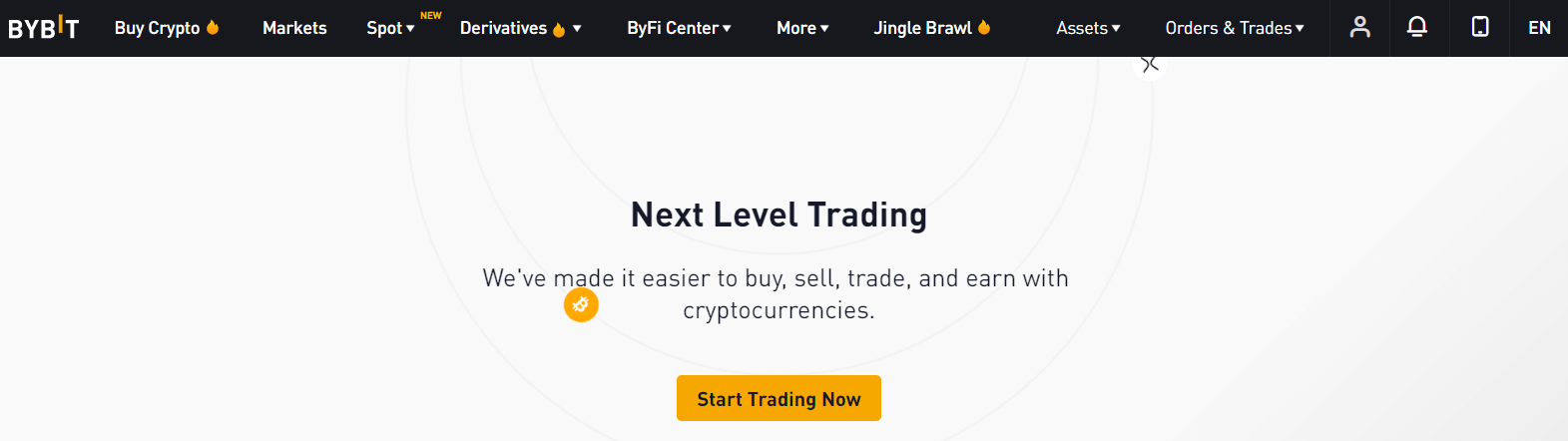
Hvernig á að skrá þig inn á Bybit reikning【App】
Opnaðu Bybit appið sem þú halaðir niður og smelltu á " Nýskráning / Skráðu þig inn til að fá bónus " á heimasíðunni.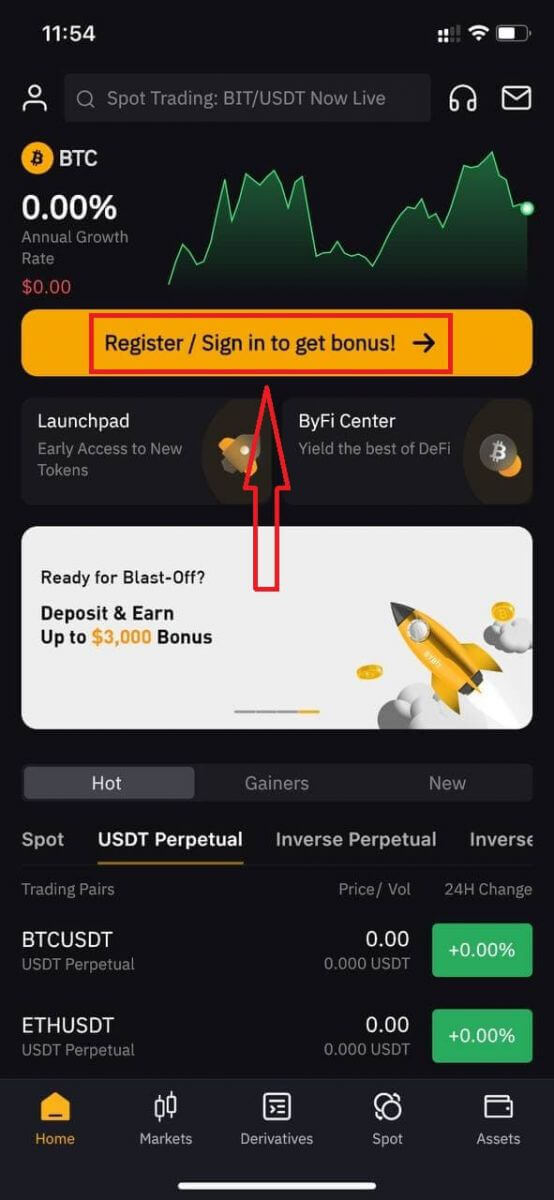
Smelltu á " Innskráning " í efra hægra horninu fyrir innskráningarsíðuna.
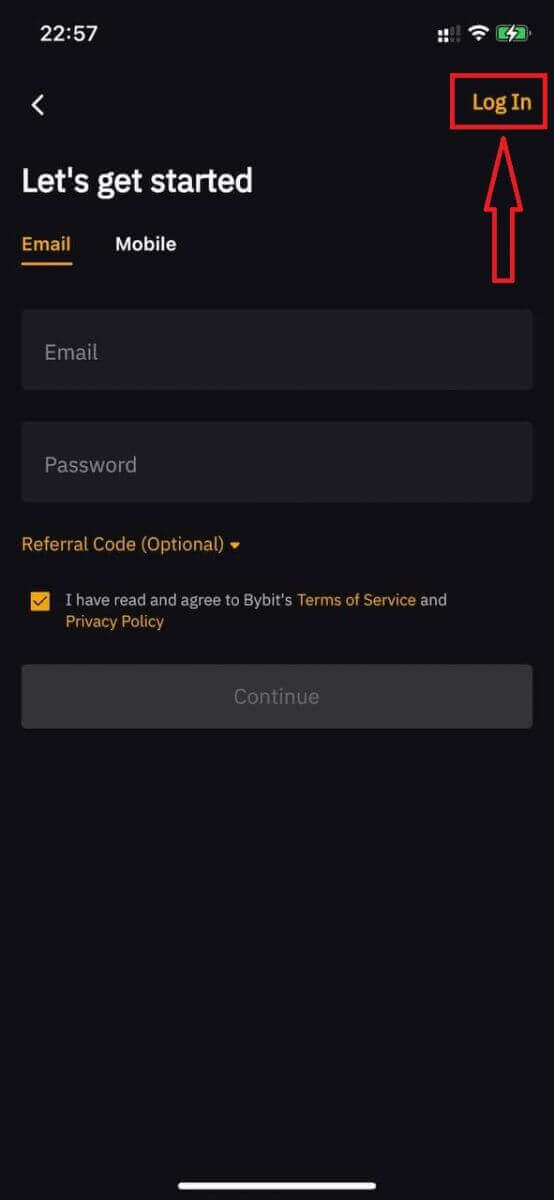
Sláðu síðan inn netfangið þitt eða farsímanúmerið þitt og lykilorð sem þú gafst upp við skráningu. Smelltu á "Halda áfram" hnappinn.
 |
 |
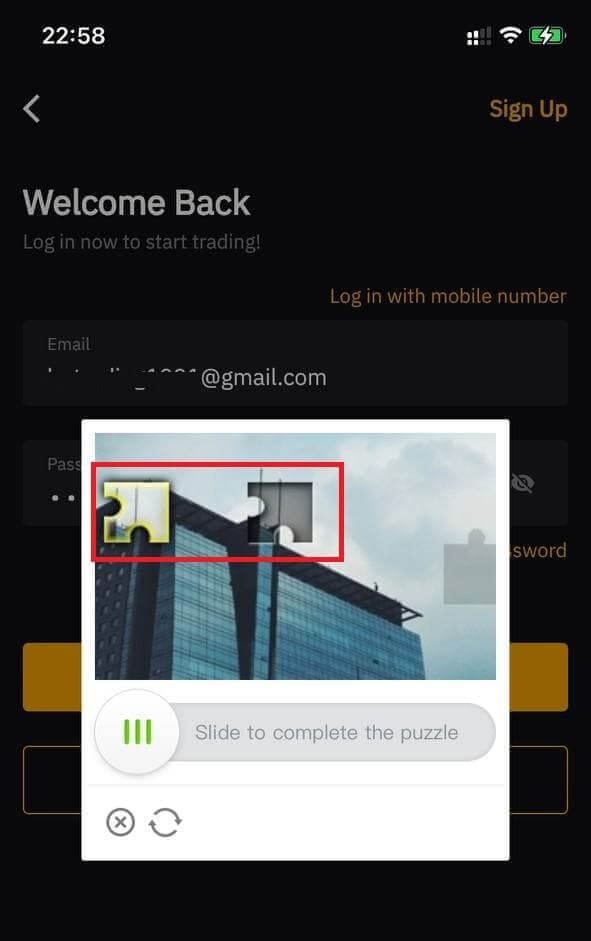
Nú geturðu notað Bybit reikninginn þinn með góðum árangri til að eiga viðskipti.
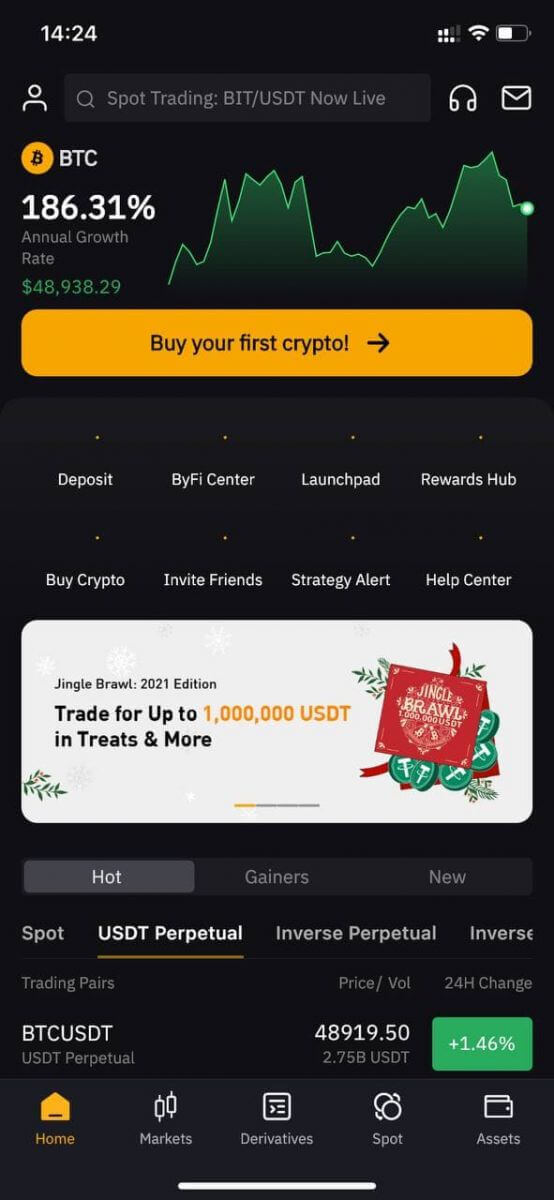
Hvernig á að endurstilla lykilorðið þitt á Bybit
Endurstilling/breyting á lykilorði reikningsins mun takmarka afturköllun í 24 klukkustundir.
Í gegnum tölvu/skrifborð
Inni á innskráningarsíðunni, Smelltu á „ Gleymt lykilorð “. 
Sláðu inn skráða netfangið þitt eða farsímanúmerið þitt og smelltu á "Næsta". 
Sláðu inn nýja lykilorðið þitt og sláðu inn tölvupóst/SMS staðfestingarkóðann sem sendur var á netfangið þitt eða farsímanúmerið þitt. Smelltu á Staðfesta. 
Þú ert tilbúinn!
Í gegnum APP
Opnaðu Bybit appið sem þú halaðir niður, smelltu á " Nýskráning / Skráðu þig inn til að fá bónus " á heimasíðunni. 
Smelltu á " Innskráning " í efra hægra horninu fyrir innskráningarsíðuna. 
a. Ef þú hefur áður skráð reikninginn þinn með netfangi skaltu halda áfram að velja Gleymdu lykilorðinu.
b. Ef þú hefur áður skráð þig með farsímanúmeri skaltu velja Mobile Login fyrst áður en þú velur Gleym lykilorð.
 |
 |
a. Fyrir reikninga sem áður hafa verið skráðir með netfanginu skaltu slá inn netfangið þitt og velja Endurstilla lykilorð til að halda áfram.
b. Fyrir reikninga sem áður hafa verið skráðir með farsímanúmeri skaltu velja landsnúmerið þitt
og slá inn farsímanúmerið þitt. Veldu Endurstilla lykilorð til að halda áfram.
 |
 |
Sláðu inn tölvupóst/SMS staðfestingarkóðann sem sendur var á netfangið þitt eða farsímanúmerið þitt. APPið mun sjálfkrafa vísa þér á næstu síðu, þaðan slá inn / búa til nýtt innskráningarlykilorð sem þú vilt og veldu Endurstilla lykilorð. 

Þú ert tilbúinn!
Ályktun: Áreynslulaus aðgangur að Bybit reikningnum þínum
Að búa til reikning og skrá sig inn á Bybit er fljótlegt og öruggt ferli, sem gerir þér kleift að hefja viðskipti með sjálfstraust. Með því að fylgja þessum einföldu skrefum og tryggja að reikningurinn þinn sé varinn með 2FA, geturðu örugglega farið um vettvanginn og skoðað alla þá eiginleika sem Bybit hefur upp á að bjóða.
Fáðu alltaf aðgang að reikningnum þínum í gegnum opinberu Bybit vefsíðuna eða farsímaforritið til að vernda persónulegar upplýsingar þínar og fjármuni.


